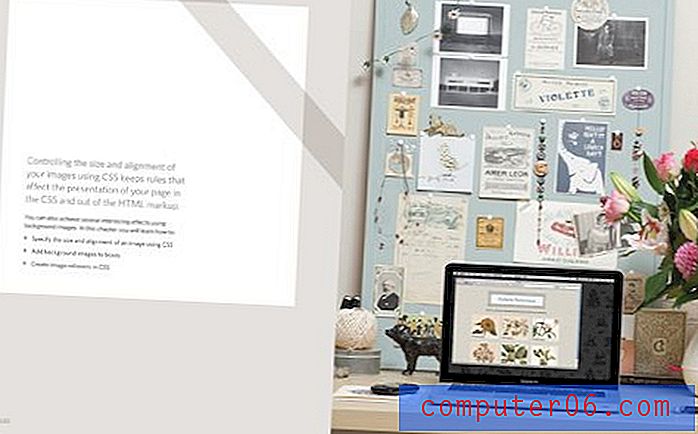Snapheal pārskats
4 no 5
Noņemšanas un rediģēšanas process ir vienkāršs cena
3, 5 no 5
Mazliet dārgi, bet tā vērts par to, ko jūs saņemat lietošanas ērtums
5 no 5
Ļoti ērti lietojams ar tīru, vienkāršu interfeisu atbalstu
5 no 5
Zvaigžņu e-pasta atbalsts un daudz resursu
Ātrais kopsavilkums
Snapheal ir satriecošs rīks, kas ļauj labot fotoattēlus, noņemot nevēlamus cilvēkus un objektus. Process ir ārkārtīgi ātrs, lielākajai daļai uzdevumu nepieciešams ne vairāk kā 30 sekundes. Attēlus varat tīrīt, izmantojot retušēšanas un pielāgošanas rīkus, lai izceltu labākas krāsas un citus elementus. Gatavo attēlu var eksportēt dažādos formātos vai ērti strādāt citā programmā.
Neatkarīgi no tā, vai esat portretu fotogrāfs vai Instagram zvaigzne, jums noderēs Snapheal CK fotoattēlu retušēšanas programmatūra. Lai gan lietotne nav pilnvērtīgs fotoattēlu redaktors un jums var būt problēmas ar sarežģītiem un daudzveidīgiem attēliem, programma ir ļoti efektīva savā darbā un to ir viegli izmantot. Es ļoti ieteiktu iegādāties kopiju jūsu fotoattēlu retušēšanas vajadzībām.
Kas man patīk
- Tīrs, ērti pārvietojams interfeiss
- Vairāki atlases režīmi dzēšanai
- Retušas suka attēla daļas pielāgošanai
- Standarta fotoattēlu rediģēšanas pielāgojumi
- Daudz failu apmaiņas iespēju un eksporta veidu
- Mazāk efektīva attēliem ar sarežģītu fonu
Snapheal
Kopējais vērtējums: 4, 4 no 5 tikai macOS, USD 19, 99 apmeklējiet vietniĀtra navigācija
// Kāpēc jums vajadzētu man uzticēties
// Kas ir Snapheal?
// Darba sākšana ar Snapheal CK
// Mana pārskatīšanas un vērtējumu iemesli
// Snapheal alternatīvas (operētājsistēmai Windows un Mac)
// Secinājums
Kāpēc jums vajadzētu man uzticēties
Sveiki, mans vārds ir Nicole Pav. Esmu bijis tehnikas cienītājs kopš tā brīža, kad bērnībā pirmo reizi pieliku roku pie datora, un novērtēju visas problēmas, kuras viņi var atrisināt. Vienmēr ir jautri atrast lielisku jaunu programmu, taču dažreiz ir grūti pateikt, vai programmu ir vērts iegādāties vai lejupielādēt.
Tāpat kā jums, man nav bezgalīgu līdzekļu. Es drīzāk zinu, kas atrodas lodziņā, pirms maksāju par tā atvēršanu, un bezgaumīgās tīmekļa lapas ne vienmēr liek man justies droši, pieņemot lēmumu. Šis pārskats kopā ar visiem citiem, ko esmu uzrakstījis, kalpo, lai mazinātu plaisu starp produkta aprakstu un produkta piegādi. Pirms izlemjat pats to iegādāties, varat uzzināt, vai programma atbildīs jūsu vajadzībām, un uzzināt, kā tā izskatās pēc lejupielādes.
Kamēr es neesmu profesionāls fotogrāfs, esmu pieredzējis, cik liela daļa man ir nevēlamu fotobumbu. Neatkarīgi no tā, vai tā ir sveša cilvēka seja, kas nejauši parādās no objekta pleca, vai orientieris, kas sabojā jūsu fotoattēla kompozīciju, nelietderīga fotoattēla vilšanās ir regulāra sajūta. Es pārbaudīju Snapheal ar dažiem maniem fotoattēliem, lai redzētu, cik efektīva tā būtu mana attēla kvalitātes atjaunošana. Turklāt es pa e-pastu nosūtīju Snapheal atbalsta komandu, lai iegūtu labi noapaļotu priekšstatu par programmu.
Atruna: mēs saņēmām vienu NFR kodu, lai pārbaudītu Snapheal CK. Lai gan tas nozīmē, ka mums nebija jāmaksā par programmas pārbaudi, tas nekādā veidā neietekmē šī pārskata saturu. Viss saturs šeit ir manas personīgās pieredzes rezultāts ar lietotni, un Macphun mani nekādā veidā nesponsorē.
Kas ir Snapheal?
Snapheal ir Mac lietotne, kas izmanto tuvumā esošos pikseļus, lai aizstātu nevēlamo attēla saturu ar oriģinālo fonu.
Varat to izmantot, lai noņemtu svešiniekus vai objektus no fotoattēliem, neapgriežot fotoattēlu. Apgriešanas vietā jūs tos “izdzēšat”, aizstājot viņu vizuālos datus ar materiāliem no citām fotoattēla daļām.
Snapheal ir izveidojis uzņēmums ar nosaukumu Macphun, un tas nāk kā daļa no Macphun Creative Kit paketes, kurā ietilpst arī dažas citas noderīgas utilītas.
Vai Snapheal ir bezmaksas?
Snapheal CK nav bezmaksas programma. To var iegādāties kā daļu no Macphun Creative Kit, kura cena ir sākot no 99 USD. Lūdzu, ņemiet vērā: App Store Snapheal versija NAV tāda pati kā Snapheal CK, un tai ir atšķirīga cena.
Snapheal vs Snapheal CK
Iegādei ir pieejamas divas programmas versijas.
Snapheal CK ir iekļauts Macphun radošajā komplektā, un to nevar iegādāties atsevišķi bez īpašām telpām. To var izmantot kā spraudni vairākām citām foto programmām, ieskaitot Adobe Photoshop, Lightroom, Apple Aperture un Macphun Luminar, un papildus dzēšanas funkcijai satur plašu rediģēšanas rīku klāstu. Tā vērtība ir aptuveni 50 USD.
Snapheal ir pieejams Mac App Store un ir savrupa programma. To nevar izmantot kā spraudni, un tam ir šaurāks rediģēšanas rīku klāsts ārpus dzēšanas funkcijas. Parasti to pārdod par USD 8, 99.
Ja vēlaties jaunināt no App Store versijas un CK versijas, jums būs jāsazinās ar Macphun atbalsta komandu, kura jums nosūtīs īpašu kodu, lai jūs maksātu tikai starpību starp abām programmām, nevis pilnu cenu.
Vai Snapheal ir paredzēts operētājsistēmai Windows?
Snapheal un Snapheal CK ir pieejami tikai operētājsistēmā Mac. Šķiet, ka drīzumā nav plānots izlaist Windows versiju. Lai gan tas nav žēl, tālāk sniegtā sadaļa “Alternatīvas” var jums palīdzēt atrast kaut ko līdzīgu.
Īpašais piedāvājums: Snapheal CK par USD 19, 99
Ja Snapheal CK izklausās no jūsu cenu diapazona, neuztraucieties! Izmantojot šo saiti, varat saņemt programmu par 60% atlaidi. 49 USD vietā jūs maksāsit tikai 19, 99 USD par pilnu versiju ar spraudņa funkcionalitāti.
Noklikšķinot uz saites, sekojiet reklāmkarogam un izvēlieties “Pirkt tūlīt”.

Jūs tiksit automātiski novirzīts uz maksājumu lapu. Jums nav jāievada neviens kupona kods vai jāveic nekādas papildu darbības. Vienkārši ievadiet maksājuma informāciju, un jums būs tūlītēja pieeja programmai.
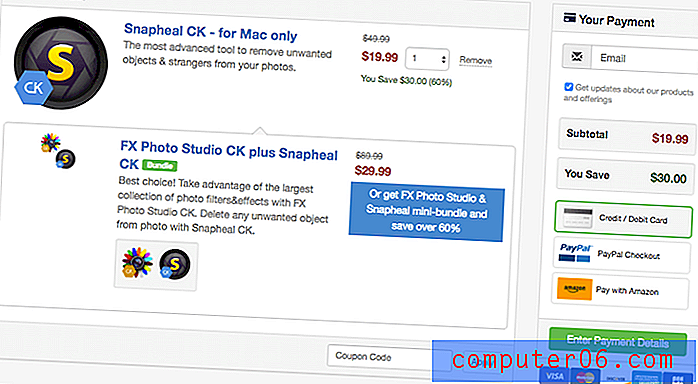
Darba sākšana ar Snapheal CK
Iestatīšana un saskarne
Pēc Snapheal lejupielādes jums būs jāaktivizē programma, noklikšķinot uz melnās pogas “Aktivizēt”.
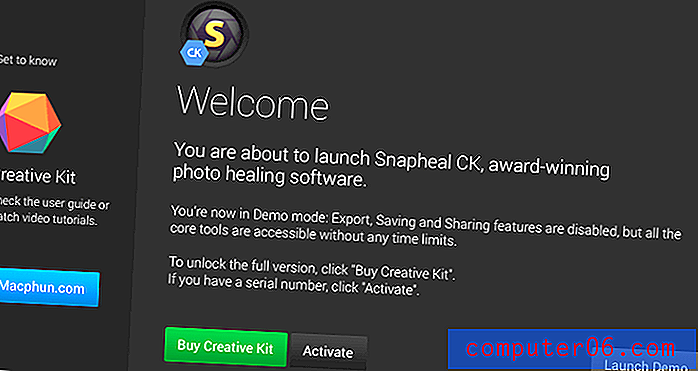
Kad tas būs izdarīts, sākuma ekrāns mainīsies un ļaus jums atvērt failus rediģēšanai Snapheal.
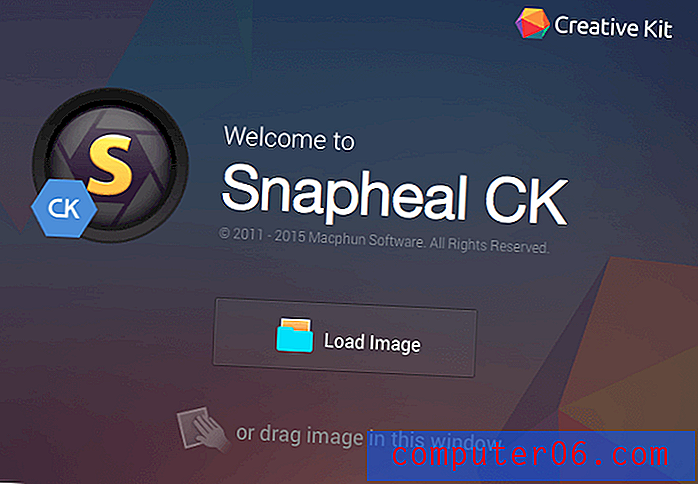
Jūs varat vilkt attēlu uz šī slampāt ekrāna vai meklēt failos, izmantojot “Load Image”. Pirmoreiz atverot attēlu, jums tiks piedāvāts iestatīt Snapheal CK spraudņa funkcijas.
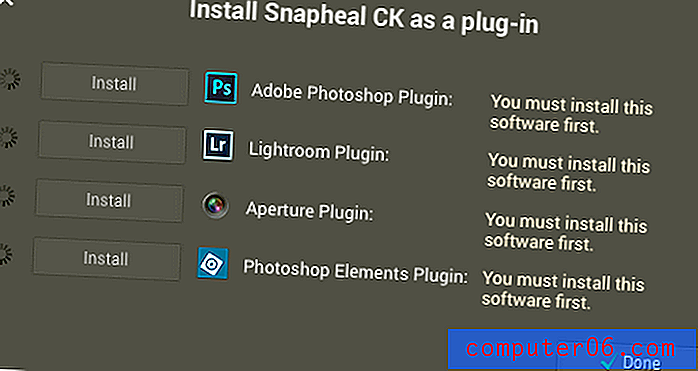
Lai to izdarītu, vispirms būs jāinstalē citas programmas, pēc tam izvēlieties, kurai pievienot spraudni. Tam, iespējams, būs nepieciešama datora administratora parole. Process ir ātrs un automātisks. Varat arī to izlaist un atgriezties pie tā vēlāk, uznirstošā loga augšējā kreisajā stūrī noklikšķinot uz “X”.
Lai ko jūs izvēlētos, jūs galu galā nonāksit galvenajā interfeisā.
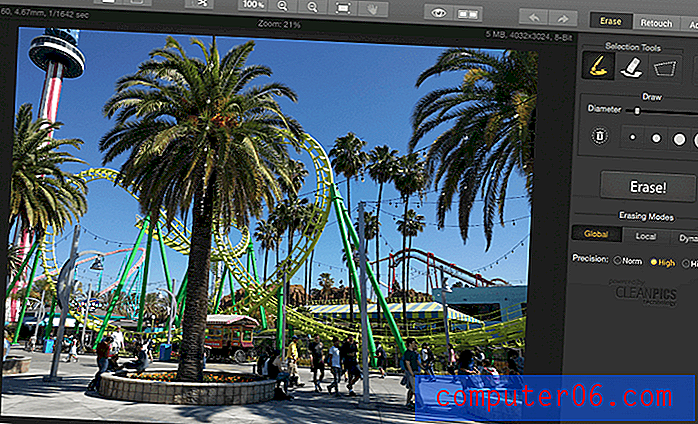
Izkārtojums ir ļoti vienkāršs un intuitīvs. Augšējā joslā ir visi jūsu standarta programmas rīki: Atsaukt, Atkārtot, Saglabāt, Atvērt, Tālummaiņa un citas skata opcijas. Galvenā sadaļa ir audekls, un tajā ir attēls, pie kura strādājat. Labajā pusē esošajā panelī ir trīs režīmi (dzēst, retušēt, pielāgot), un to var izmantot, lai rediģētu attēlu.
Ikreiz, kad veicat rediģēšanu, kam nepieciešams apstrādes laiks, piemēram, izdzēšot lielu sadaļu, jums tiks parādīts jautrs uznirstošais logs, kurā programmas ielādēšanas laikā tiek parādīts nejaušs fakts.
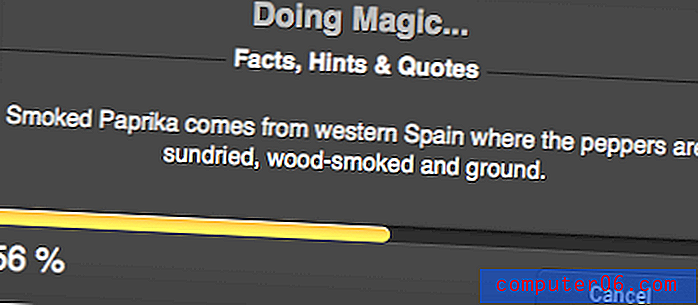
Apstrādes ātrums tomēr ir ļoti ātrs (atsaucei man ir 2012. gada vidus 8 GB RAM MacBook), un parasti jums tik tikko ir laika izlasīt faktu, pirms tas ir beidzis ielādi.
Dzēst
Dzēšana ir Snapheal galvenā funkcija. Tas ļauj atlasīt objektus un aizstāt tos ar tuvumā esošā apgabala saturu.
Šis video sniedz lielisku ievadi dzēšanas rīkos:
https://youtu.be/wDuNvral3PI
Šeit ir izdzēšanas rīku paneļa momentuzņēmums. Tajā ir vairāki izvēles režīmi, precizitātes un aizstāšanas iespējas.

Pirmais rīks ir suka. Lai to izmantotu, vienkārši noklikšķiniet ar peles kreiso taustiņu un velciet peli pa apgabaliem, kurus vēlaties izdzēst.
Lāso rīks ir vistālāk pa labi. Tas ļauj jums zīmēt ap laukumu, kuru vēlaties izdzēst. Pieslēdzot laso līnijas galus, tiks izvēlēta norobežotā zona.
Vidējais rīks ir izvēles dzēšgumija. Šis rīks ļauj jums precīzi noregulēt atlases. Kaut ko atlasot, tas tiks izcelts sarkanā maskā, lai pirms noņemšanas to atšķirtu no pārējā attēla.
Kad esat izvēlējies, ko vēlaties noņemt, noklikšķiniet uz lielās pogas “Dzēst”. Rezultātus ietekmē jūsu izvēlētās nomaiņas un precizitātes iespējas.
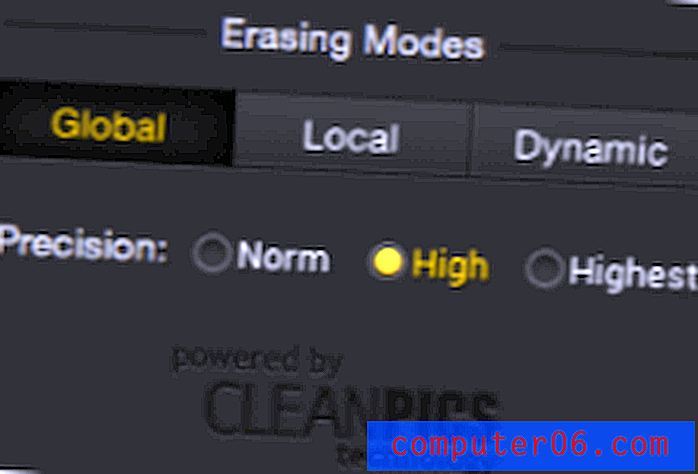
Globālais režīms aizvieto saturu, izmantojot materiālus no visa attēla, bet vietējie zīmē pikseļus netālu no izvēlētā objekta. Dynamic izmanto abu apvienojumu. Precizitātes līmenis norāda uz to, cik liela specifika nepieciešama atlases noņemšanai (vai tas skaidri kontrastē no fona, vai arī saplūst?).
Pēc dzēšanas jums būs jāgaida dažas sekundes, lai redzētu rezultātu. Lūk, kā tas izskatījās, kad izklaidējošu cilvēku no sava tēla atrakciju parkā noņemu.



Kā redzat, gala rezultāts bija diezgan glīts. Ēna, kur būtu bijušas viņa pēdas, ir nedaudz izkropļota, bet, izdzēšot to atkal, tas tiks labots. Ja jūs skatāties uzmanīgi, arī fonā esošajam cilvēkam kājas bija dublētas, bet tors nav - tas ir saistīts ar vietējo paraugu ņemšanas režīmu. Tomēr tas ir daudz mazāk pamanāms, ja ņem vērā, ka tas ir daļa no daudz lielāka attēla.
Programma ir visefektīvākā no foniem, kas ir vienveidīgāki, taču, ja rodas problēmas, apgabalu pārklāšanai varat manuāli izmantot klona zīmogošanas rīku dzēšanas paneļa labajā stūrī.
Tas darbojas tāpat kā klonēšanas rīks jebkurā citā fotoattēlu rediģēšanas programmā. Jūs izvēlaties avota apgabalu un pēc tam kopētu saturu uz jauno atrašanās vietu pēc jūsu izvēles.
Retušēšana
Kad esat noņēmis visu, ko nevēlaties, varat retušēt fotoattēlu, lai izveidotu mākslinieciskus efektus vai rediģētu noteiktas sadaļas. Līdzīgi kā slāņa maskēšana Photoshop, lai izmaiņas ietekmētu tikai daļu no attēla, retušēšanas funkcijai pirms izmaiņu veikšanas ir jāizvēlas attēla daļa.
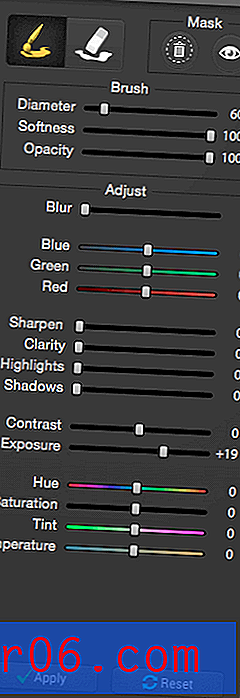
Maska ir sarkana, tāpat kā atlasēm, noņemot saturu, taču jūs varat izslēgt redzamību, lai skaidri redzētu izmaiņas. Izmantojot slīdņus, jūs varat veikt standarta krāsu un toņu korekcijas attēla daļā, nemainot visu kompozīciju. Ar visu, sākot no nokrāsu maiņas līdz ēnām, jums vajadzētu būt iespējai radīt jebkuru vēlamo efektu. Piemēram, es izmantoju šo funkciju, lai atlasītu palmas daļu un mainītu to uz košu fuksīna krāsu. Lai gan tas acīmredzami nebūtu lietderīgi reālā attēla rediģēšanā, tam vajadzētu dot priekšstatu par to, kā objekts ietekmē tikai vienu apgabalu.

Pielāgojiet
Lai gan jūs varētu vēlēties veikt pēdējās korekcijas citā programmā, izmantojot šim mērķim paredzētus rīkus, Snapheal CK piedāvā rudimentāru pielāgošanas paneli, lai mainītu visa attēla kompozīciju un krāsas.

Tam nav izliekumu vai slāņu funkcionalitātes, taču jūs varēsit mainīt dažus fotoattēlu rediģēšanas standartus, piemēram, kontrastu, ēnas un asumu. Apvienojumā ar citiem rīkiem tas var radīt jūsu tēlam lielisku pieskārienu.
Kā jūs varat redzēt šeit, man ir savs oriģinālais attēls, pilns ar daudz nejaušiem svešiniekiem un nevēlamiem fona elementiem. Tas ir arī mazliet skarbs acīm, pateicoties spilgtumam un kontrastam starp skatuves zaļo un debesu zilo.

Izmantojot dzēšgumiju un pielāgojumus, es izveidoju šo attēlu, kas parādīts zemāk. Krāsas ir nedaudz reālākas un siltākas. Esmu noņēmis dažas lielas tūristu grupas, kā arī vienu no amerikāņu kalniņiem fonā labajā pusē.

Galīgā rezultāta izveide no sākuma līdz beigām prasīja tikai apmēram 30 minūtes. Droši vien tas būtu izdarīts ātrāk, ja es būtu precīzi zinājis, ko meklēju. Lai arī ir dažas nepilnības, īpaši netālu no galvenā amerikāņu kalniņa labās malas, kopējais attēls ir tīrs un vienkāršs.
Eksportēt un dalīties
Kad attēls ir pabeigts, jūs vēlaties to eksportēt, noklikšķinot uz ikonas programmas augšējā kreisajā stūrī. Tas parādīs nelielu logu ar eksporta un koplietošanas iespējām.
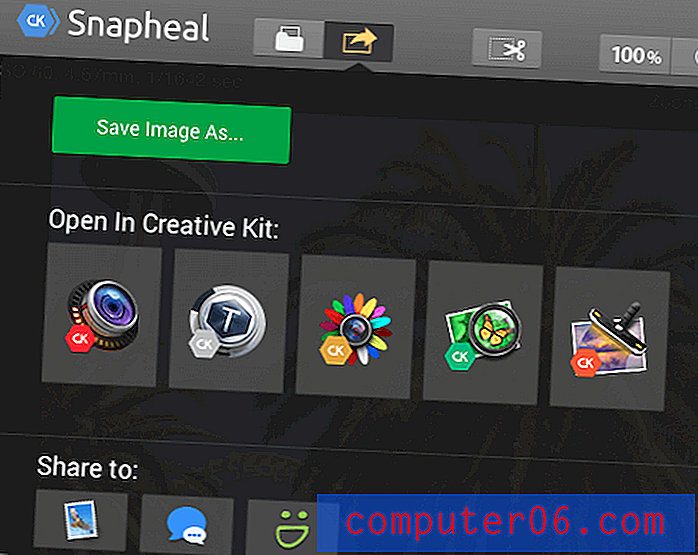
Jums ir trīs galvenās iespējas:
- Saglabājiet attēlu kā koplietojamu failu, ko var izmantot atkārtoti (piemēram, JPEG, PSD).
- Atveriet attēlu citā Macphun programmā (jums būs vajadzīgas pārējās Macphun lietotnes, kas jau ir iepriekš instalētas).
- Kopīgojiet to tieši sociālajā platformā, piemēram, pastā vai ziņojumos.
Lai ko jūs izvēlētos, jūs, iespējams, vēlēsities izveidot faila kopiju kā dublējumu, izmantojot “Saglabāt attēlu kā”. Izvēloties šo opciju, jums tiks lūgts nosaukt faila nosaukumu un izvēlēties saglabāšanas vietu.
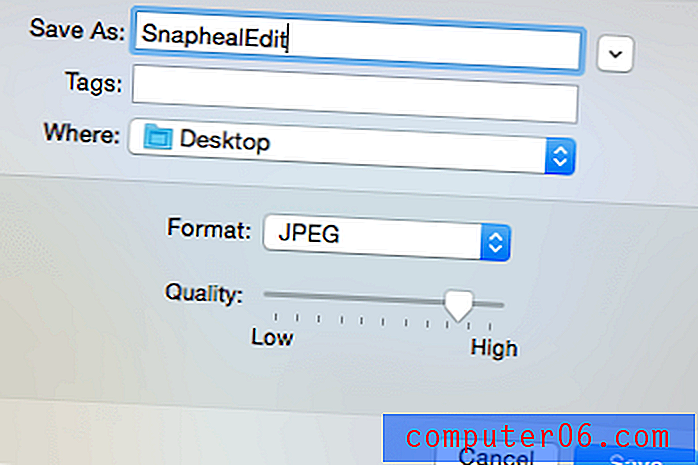
Jums būs arī neskaitāmas failu tipu opcijas. Ir pieejamas klasiskās JPEG, PNG un TIFF opcijas, kā arī uzlabotas PSD iespējas, ja vēlaties attēlu atkārtoti izmantot un vēlāk to rediģēt vēlreiz. Jūs pat varat saglabāt kā PDF.
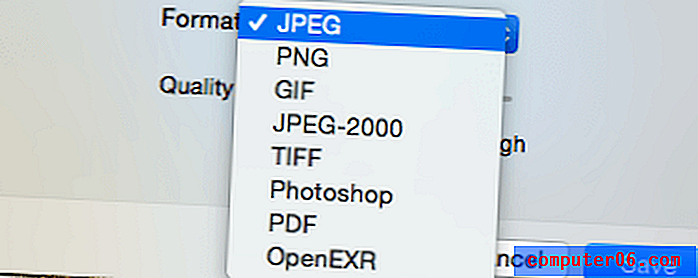
Neatkarīgi no tā, ko izvēlaties, fails tiks nekavējoties saglabāts, un jūs varat turpināt rediģēšanu vai pāriet pie nākamā uzdevuma.
Ja vēlaties turpināt strādāt ar Macphun Creative Kit programmu, varat izmantot otro iespēju un izvēlēties, kuru izmantot. Tādējādi fails tiks nosūtīts un uzreiz tiks atvērta atlasītā programma, ietaupot laiku un problēmas.
Varat arī eksportēt tieši uz pastu, ziņojumiem vai SmugMug. Tas ir lieliski, ja meklējat atsauksmes, neveidojot sava attēla pastāvīgu versiju. Tomēr, iespējams, vēlēsities saglabāt kopiju tikai gadījumā.
Snapheal aptver visas bāzes, kad runa ir par eksportu, tāpēc jūs neaizķersities ar lielisku attēlu nelietojamā formātā.
Mana pārskatīšanas un vērtējumu iemesli
Efektivitāte: 4/5
Snapheal ir ārkārtīgi efektīvs, lai no attēliem noņemtu nevēlamus objektus. Ar vairākiem izvēles režīmiem un satura aizpildīšanas režīmiem tas parasti aizstāj saturu tādā veidā, ka jūs nekad neuzzinātu, ka kaut kas tur atrodas. Arī process ir ļoti ātrs. Tomēr, jo sarežģītāks ir jūsu attēls, jo vairāk nepatikšanas jums būs. Jo vairāk objekts kontrastēs no tā fona, uz kuru tas ir vērsts, jo vieglāk būs veikt aizstāšanu. Tomēr dažos gadījumos jums būs grūti izmantot automātiskās funkcijas, un jums būs daudz jāizmanto klona zīmogs, samazinot produktivitāti.
Cena: 3, 5 / 5
Daudzi uzskatītu, ka par dārgu pusi ir jāmaksā 49 USD par programmu, kurai ir viens konkrēts foto rediģēšanas mērķis, taču Snapheal CK ievēro savus apgalvojumus un piegādā izcilu programmatūras vienību. Turklāt, izmantojot atlaižu saiti, jūs varēsit ievērojami samazināt cenu un padarīt programmu daudz konkurētspējīgāku. Tā ir arī viena no vismodernākajām un tīrākajām pašreiz pieejamajām iespējām, tāpēc, ja jums pastāvīgi ir nepieciešams risinājums foto objektu noņemšanai, Snapheal, iespējams, būtu jūsu labākais risinājums.
Lietošanas ērtums: 5/5
Bez neveiksmes Macphun rada tīrus un viegli lietojamus produktus, piemēram, Aurora HDR un Luminar. Konsekvents visu to produktu izkārtojums ļauj ērti pāriet no vienas programmas uz otru vai iemācīties jaunu. Snapheal nav izņēmums, un tajā ir redzama rīkjosla un vienkāršs rediģēšanas panelis. Viss ir ārkārtīgi intuitīvs, un ar programmu var sākt strādāt, neizlasot nevienu mācību materiālu. Īpaši man patika, kā tiek sadalīts interfeiss. Jūs redzat tikai tās rīkjoslas, kas attiecas uz konkrētu darbību. Sadalījums starp izdzēšanu, retušēšanu un regulēšanu ir sakārtots tā, ka jums nav nepieciešami rīki no vairākiem paneļiem vienlaikus, kas novērš apraktu un paslēptu instrumentu atrašanos.
Atbalsts: 5/5
Macphun produktu atbalsta resursi ir bagātīgi, un Snapheal CK lietotājiem ir pieejamas dažādas atbalsta iespējas. Produkta Bieži uzdotie jautājumi ir aprakstoši un labi uzrakstīti, padarot jūsu problēmu vienkāršu atrašanu un risināšanu. Ja nevarat atrast atbildi, vienmēr varat sazināties ar klientu atbalsta dienestu pa e-pastu, kas nodrošina ātras un aprakstošas atbildes. Piemēram, es nosūtīju šo vaicājumu un saņēmu atbildi mazāk nekā 24 stundu laikā:
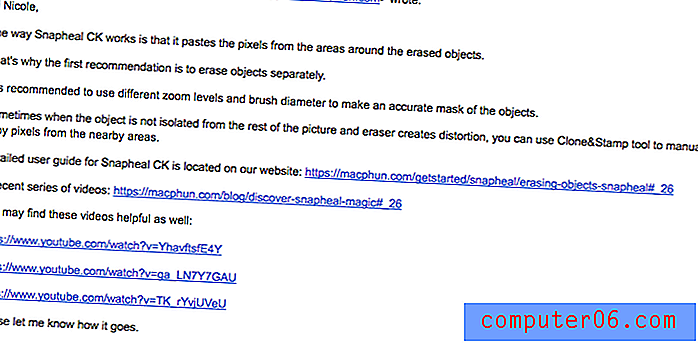

Macphun ne tikai bija detalizēta un izskaidrojoša atbilde, bet arī nodrošināja saites uz vairākiem mācību video, lai iegūtu papildu atsauces, kā arī informāciju par piekļuvi rakstiskiem FAQ materiāliem. Man tas šķita ārkārtīgi noderīgi un ļoti apmierināti ar viņu atbildi. Kopumā Snapheal CK ir daudz atbalsta, lai saglabātu jūs uz pareizā ceļa, izmantojot programmu.
Snapheal alternatīvas (operētājsistēmai Windows un Mac)
Adobe Photoshop CC (Mac un Windows)
Jaunākās Photoshop versijas ir radījušas nelielu ieteikumu, pievienojot “satura apzinātu aizpildīšanu” - funkciju, kas darbojas līdzīgi Snapheal noņemšanas funkcionalitātei. Lai arī var nebūt vērts 20 USD mēnesī iegādāties Photoshop šai funkcijai, ja jums jau ir programma, iespējams, ir vērts eksperimentēt. Pilnu Photoshop CC pārskatu lasiet šeit.
Movavi foto redaktors (Mac un Windows)
Mazāk pazīstams zīmols, taču tam joprojām ir tīrs dizains un spēja noņemt no fotoattēliem nevēlamus objektus. Movavi palīdzēs jums ātri notīrīt fotoattēlus. Jūs to varat lejupielādēt bez maksas, bet apmaksātā versija maksā apmēram 40 USD.
Inpaint (Mac, Windows, Web)
Funkcija tikai fotoattēlu objektu noņemšanai, Inpaint ir pieejams vairākās platformās par USD 19, 99. Ja neesat pārliecināts, vispirms varat demonstrēt programmu. Ir arī vairākas atšķirīgas paketes vairāku fotoattēlu funkcionalitātei un pakešu rediģēšanai.
Secinājums
Ja jūs kādreiz esat bombardējis - pat ja netīšām, neatkarīgi no tā, vai tas ir cilvēks, dzīvnieks vai ainavas daļa, nevēlams elements var sabojāt citādi perfektu attēlu. Snapheal ļauj atjaunot attēlu, kuru mēģinājāt uzņemt, aizstājot nevēlamo saturu ar pikseļiem no apkārtējās zonas, lai tie atbilstu pārējam attēlam.
Tā ir lieliska lietotne ikvienam, sākot no ceļojumu blogeriem, kas iemūžina sava galamērķa skaistumu, līdz nekustamā īpašuma aģentiem, noņemot personiskos priekšmetus no attēla līdz portreta fotogrāfiem, kas izdzēš ādas pēdas objekta sejā. Snapheal savu darbu veic efektīvi, un tas ir ārkārtīgi ātrs un ērti lietojams. Lietotne nodrošina arī dažus papildu rīkus krāsu un toņu pielāgošanai pēc visu nevēlamo funkciju noņemšanas. Iesaku.
Iegūstiet Snapheal
0/5 (0 atsauksmes)